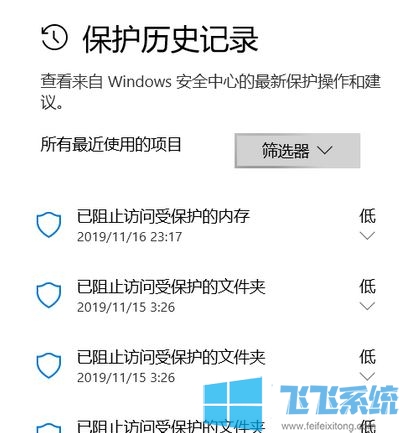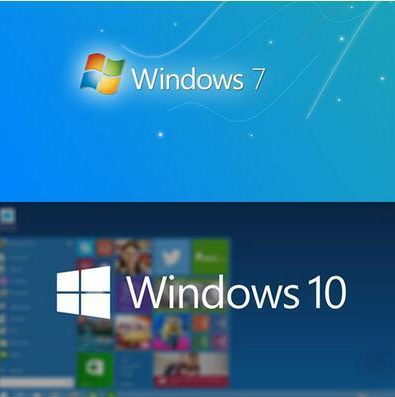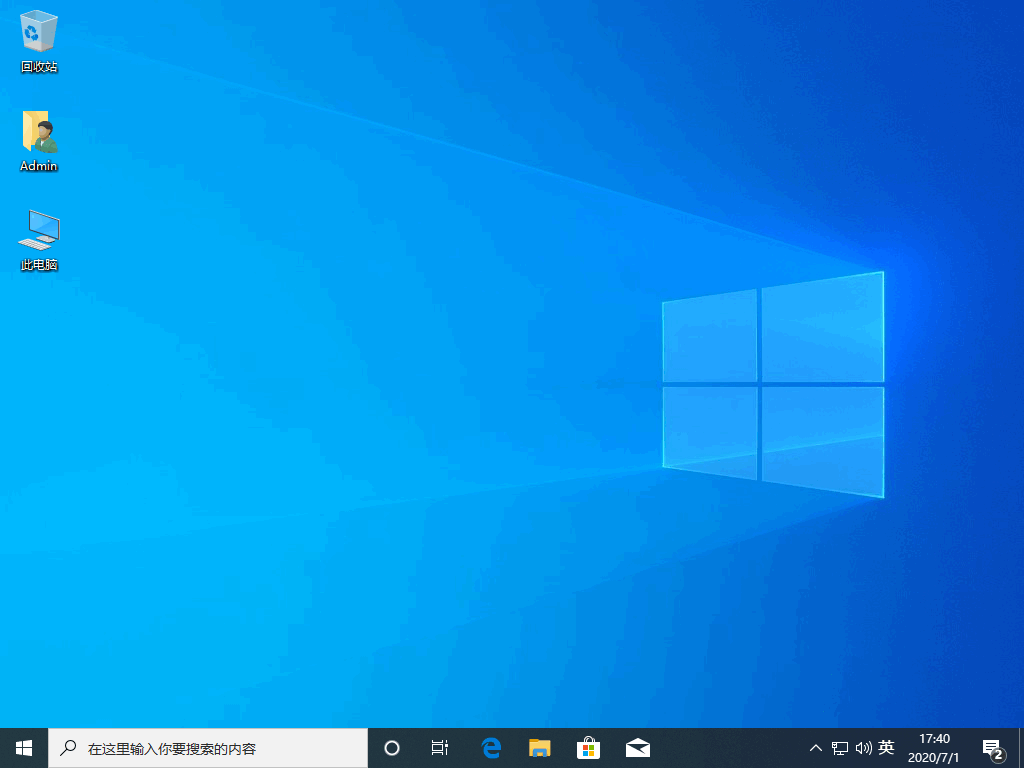win10蓝牙怎么打开?win10系统打开蓝牙功能操作步骤
- 编辑:飞飞系统
- 时间:2020-01-18
win10蓝牙怎么打开?在win10系统我们想要连接蓝牙设备的话需要在电脑上开启蓝牙。win10系统中我们该如何打开蓝牙呢?本文中飞飞系统小编给大家介绍下win10系统打开蓝牙功能的操作步骤,有需要的用户快来试试吧~
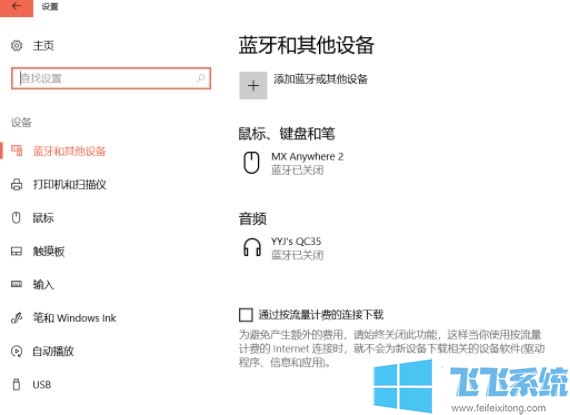
1、按下win+i组合键打开Windows设置,点击【设备】;
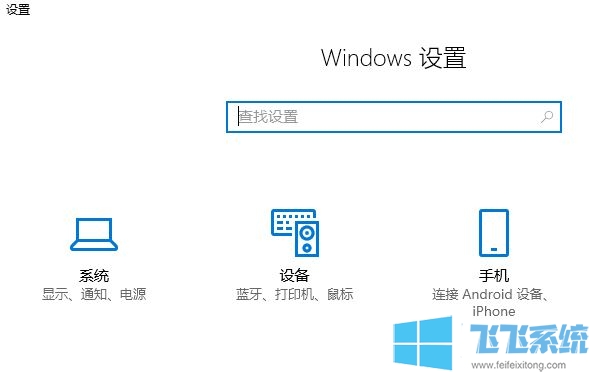
2、点击【蓝牙】,在蓝牙界面,开启Bluetooth,搜索到蓝牙设备之后,点击【配对】;
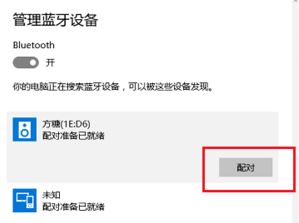
如果蓝牙无法开启,则可以按下面方法来修复。
1、Windows+R,输入“services.msc”回车,在打开的服务窗口中查看蓝牙支持服务是否正常的运行,尝试右键该服务点击重新启动。
2、右击微软徽标,选择设备管理器,找到蓝牙选项,展开,将目录下面的驱动卸载掉,重启电脑,再单击“扫描检测硬件改动”,系统在联网的状态下面会重新安装驱动,安装完毕之后,再重启,之后使用查看一下。
3、更新蓝牙驱动!
关于蓝牙怎么打开的问题就给大家就介绍到这里了,有需要的用户快来试试吧~
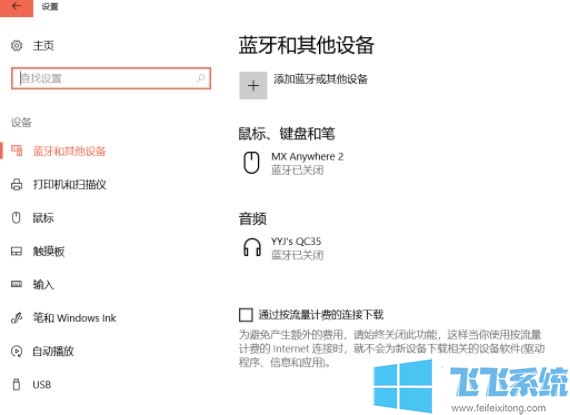
win10系统打开蓝牙功能操作步骤
1、按下win+i组合键打开Windows设置,点击【设备】;
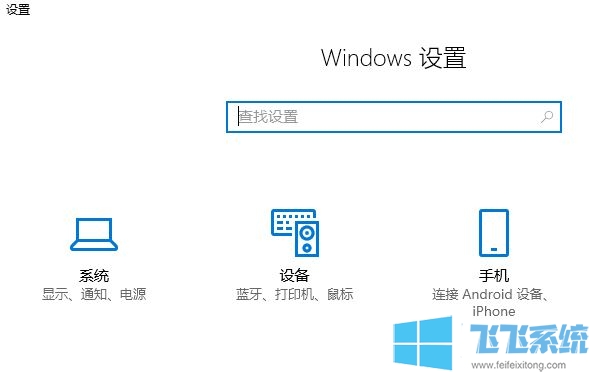
2、点击【蓝牙】,在蓝牙界面,开启Bluetooth,搜索到蓝牙设备之后,点击【配对】;
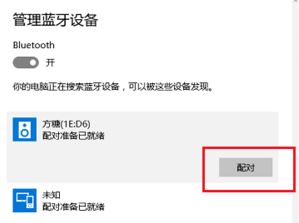
如果蓝牙无法开启,则可以按下面方法来修复。
1、Windows+R,输入“services.msc”回车,在打开的服务窗口中查看蓝牙支持服务是否正常的运行,尝试右键该服务点击重新启动。
2、右击微软徽标,选择设备管理器,找到蓝牙选项,展开,将目录下面的驱动卸载掉,重启电脑,再单击“扫描检测硬件改动”,系统在联网的状态下面会重新安装驱动,安装完毕之后,再重启,之后使用查看一下。
3、更新蓝牙驱动!
关于蓝牙怎么打开的问题就给大家就介绍到这里了,有需要的用户快来试试吧~